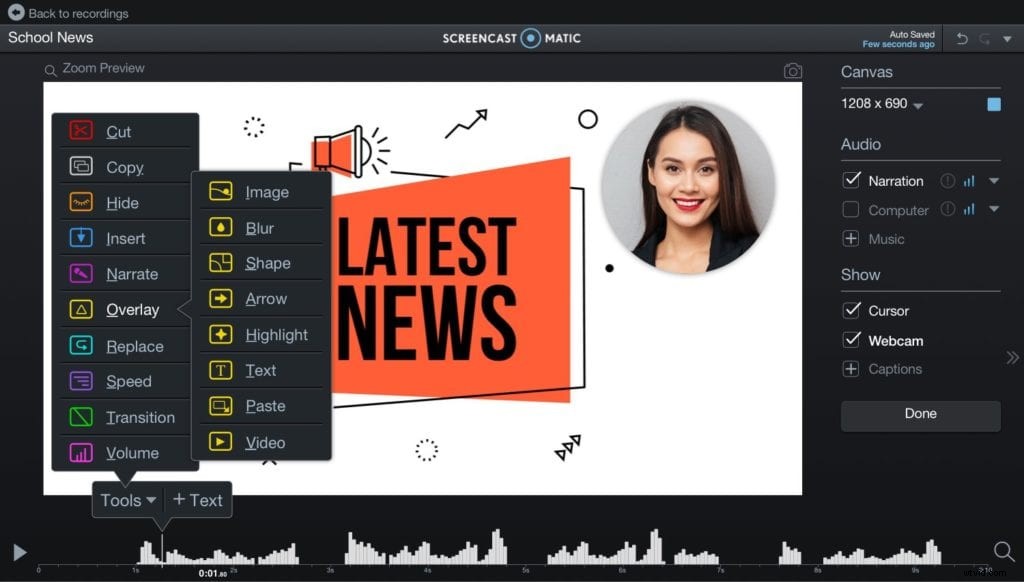 Se stai cercando di aggiungere più contenuti video alla tua attività o al tuo blog, sei arrivato al posto giusto. Non è necessario essere un editor video professionale per creare video di alta qualità. Hai solo bisogno degli strumenti giusti per farlo.
Se stai cercando di aggiungere più contenuti video alla tua attività o al tuo blog, sei arrivato al posto giusto. Non è necessario essere un editor video professionale per creare video di alta qualità. Hai solo bisogno degli strumenti giusti per farlo.
L'editor video Screencast-O-Matic è pieno di un sacco di semplici strumenti per migliorare qualsiasi video. Non è necessario imparare tutti i trucchi del libro o leggere un sacco di manuali per aggiungere modifiche al tuo video. Con il nostro editor video, bastano pochi semplici clic del menu Strumenti per aggiungere una modifica.
Abbiamo raccolto 5 potenti strumenti di modifica che puoi utilizzare e probabilmente è qualcosa che non sapevi di poter fare.
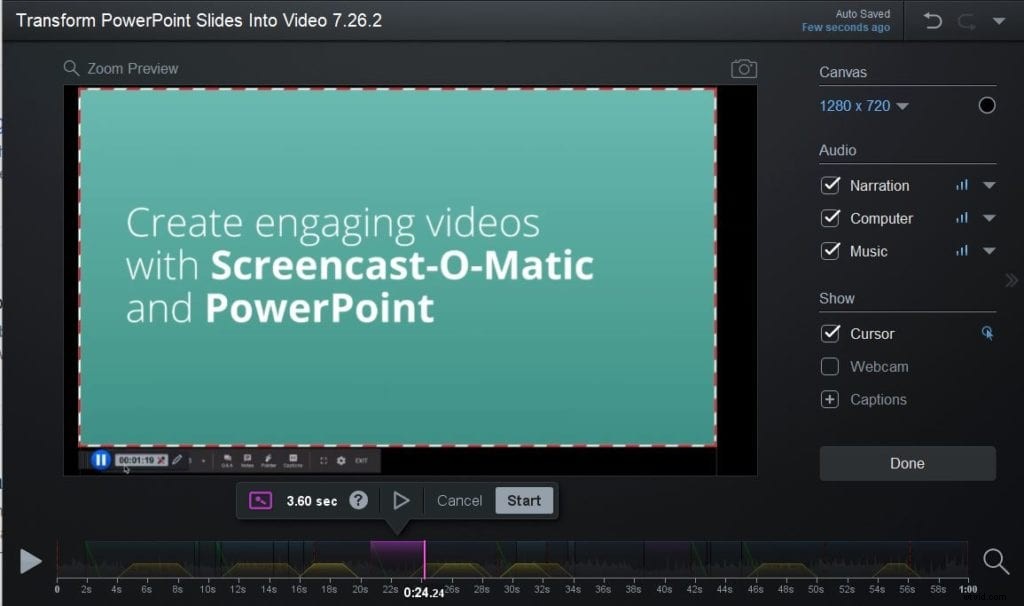 1. Narrare
1. Narrare
Hai dimenticato di dire qualcosa nel tuo screencast ma non vuoi registrarlo di nuovo? La frustrazione! Dopo aver registrato una presentazione video di 7 minuti, ti sei reso conto di aver perso un punto importante. Lo strumento Narrazione è ottimo da usare quando ciò accade.
Con Narrate, puoi tornare alla registrazione e aggiungere la narrazione audio a una sezione del tuo video.
Ecco un suggerimento: Se hai bisogno di più tempo, puoi utilizzare lo strumento "Inserisci pausa" per aggiungere secondi al tuo video. Puoi quindi aggiungere la tua narrazione audio all'interno di questa pausa nel tuo video.
Sostituisci video è simile allo strumento Narrazione ma con video. Puoi sostituire qualsiasi parte della tua registrazione.
Ad esempio, supponiamo che tu abbia registrato una presentazione video di 7 minuti e che tu abbia aggiornato le diapositive. Invece di registrare l'intera presentazione da zero, puoi registrare nuovamente sezioni del tuo video che mostrano le diapositive aggiornate.
Lo strumento Sostituisci video è utile quando vuoi mantenere intatta la tua narrazione audio.
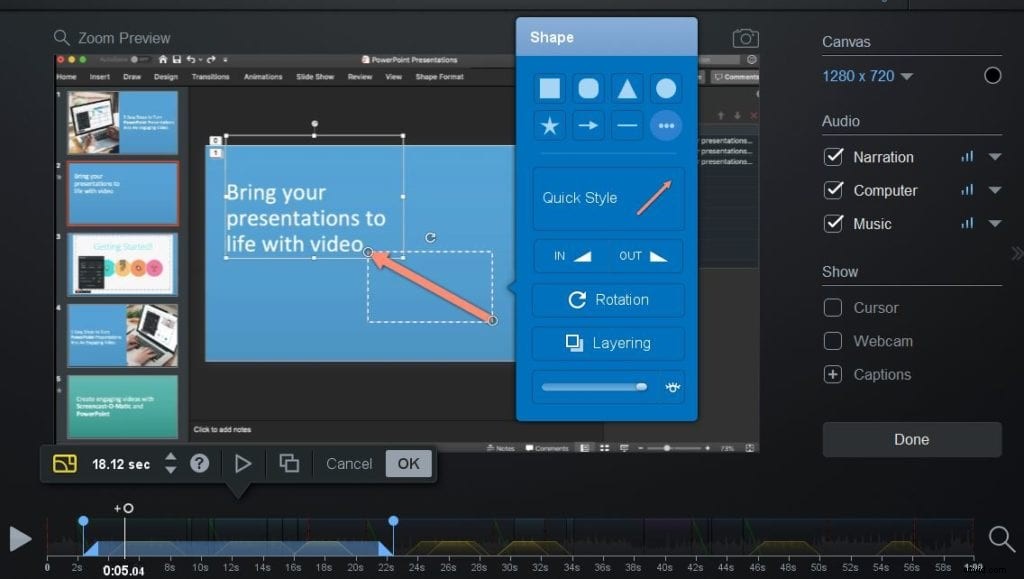 Se hai una sezione particolare del tuo video che vuoi mettere in evidenza, puoi usare una freccia per indicarla . La freccia è nell'elenco degli strumenti Overlay disponibili nell'editor video.
Se hai una sezione particolare del tuo video che vuoi mettere in evidenza, puoi usare una freccia per indicarla . La freccia è nell'elenco degli strumenti Overlay disponibili nell'editor video.
Aggiungi una freccia ogni volta che vuoi che il tuo pubblico guardi una particolare area dello schermo. È facile da aggiungere e personalizzare per adattarlo al colore del tuo marchio.
Ecco un suggerimento: Se hai diversi elementi sullo schermo a cui puntare, puoi utilizzare l'animazione o "Modifica punti" per spostare la freccia da un punto all'altro.
Mostrare lo schermo del tuo computer può essere invadente soprattutto se desideri nascondere indirizzi e-mail privati o notifiche personali che compaiono nel mezzo di una registrazione. Fortunatamente, puoi sfocarli facilmente dal tuo video.
Lo strumento Sfocatura è utile quando vuoi coprire aree specifiche dello schermo. Puoi personalizzare l'opacità della sfocatura e la durata della copertura.
Ecco un suggerimento: Puoi anche animare la sfocatura quando lo schermo è in movimento. Usa semplicemente "Modifica punti" per spostarlo. Ecco un tutorial completo sullo spostamento delle sfocature.
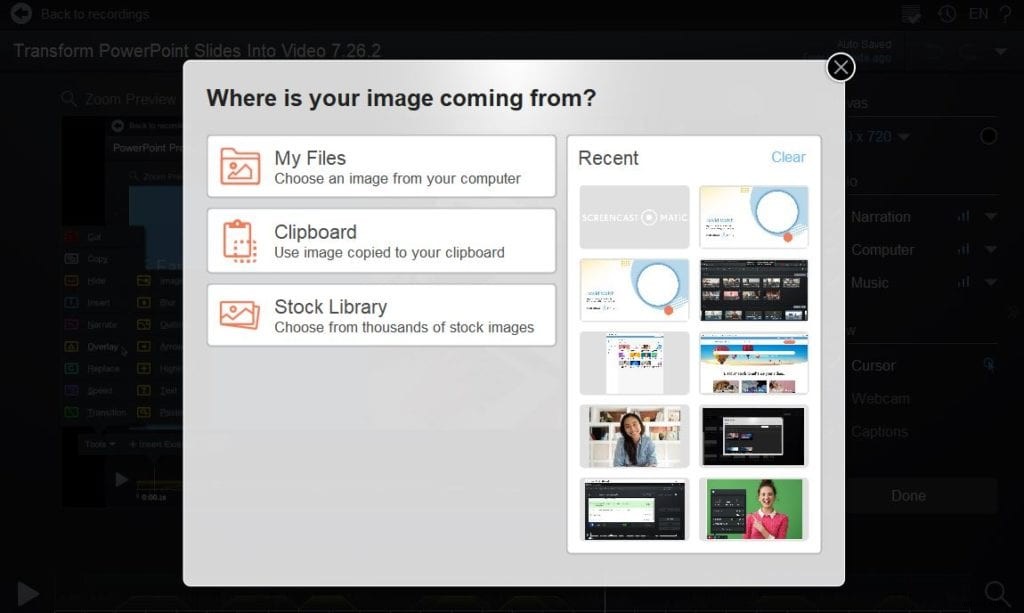 Un'illustrazione, una grafica o un'immagine possono aiutare a mettere in risalto il tuo messaggio. Puoi facilmente aggiungere un'immagine a qualsiasi parte del tuo video.
Un'illustrazione, una grafica o un'immagine possono aiutare a mettere in risalto il tuo messaggio. Puoi facilmente aggiungere un'immagine a qualsiasi parte del tuo video.
Ad esempio, vuoi evidenziare una grafica o un'immagine specifica nel tuo video. Puoi caricare e importare qualsiasi file jpeg o png nel tuo video.
Puoi quindi personalizzare la forma, aggiungere un'ombra o utilizzare le transizioni per mostrare la tua immagine.
Ecco un suggerimento: Non hai l'immagine giusta per raccontare la tua storia? Nessun problema! Puoi andare alla nostra Libreria Stock e scegliere un'immagine. Scegli tra migliaia di immagini e aggiungile al tuo video.
Utilizza questi strumenti di editing video
Ora che disponi di eccellenti strumenti di editing video, il passaggio successivo consiste nel registrare alcuni video, quindi sperimentare con questi strumenti.
Ricorda solo, non essere frustrato. Diventare un guru dell'editing video richiede molta pratica. Implementa questi strumenti e scopri cosa funziona meglio per te e per i tuoi video.
Cerchi di più? Abbiamo una lunga lista di tutorial di editing tra cui schermo verde, editing audio, libreria stock, animazioni e altro! Dai un'occhiata alla nostra pagina dei tutorial per saperne di più.
